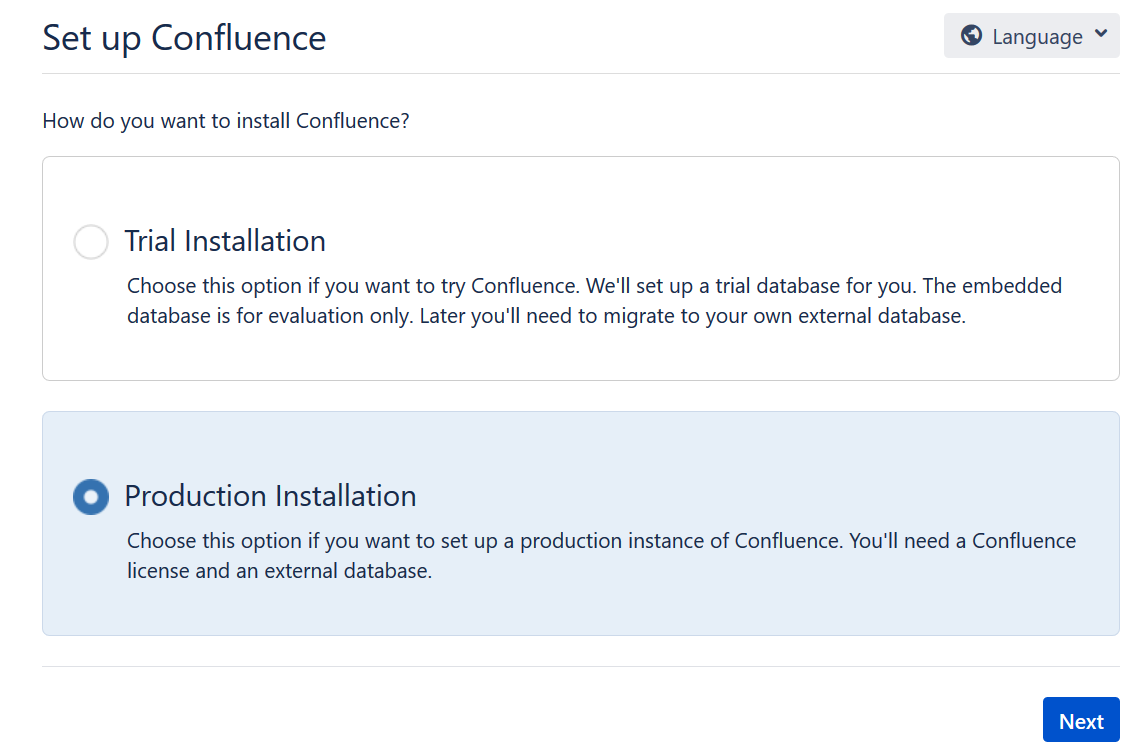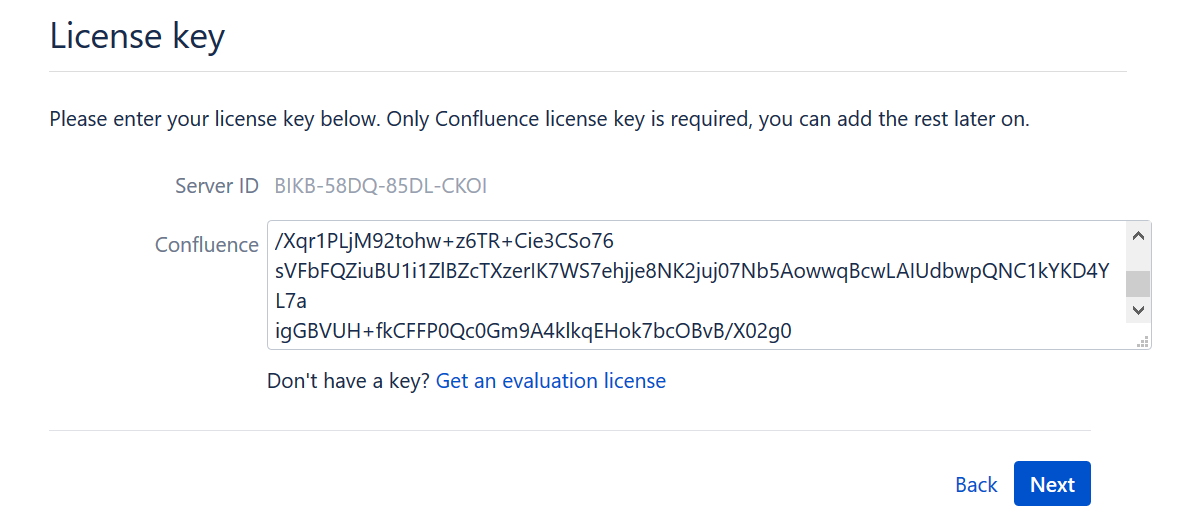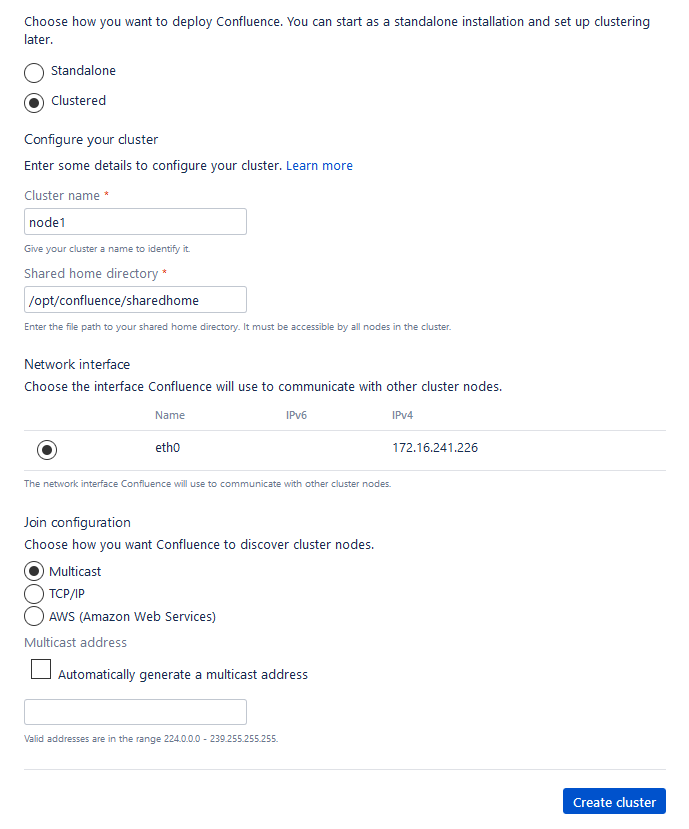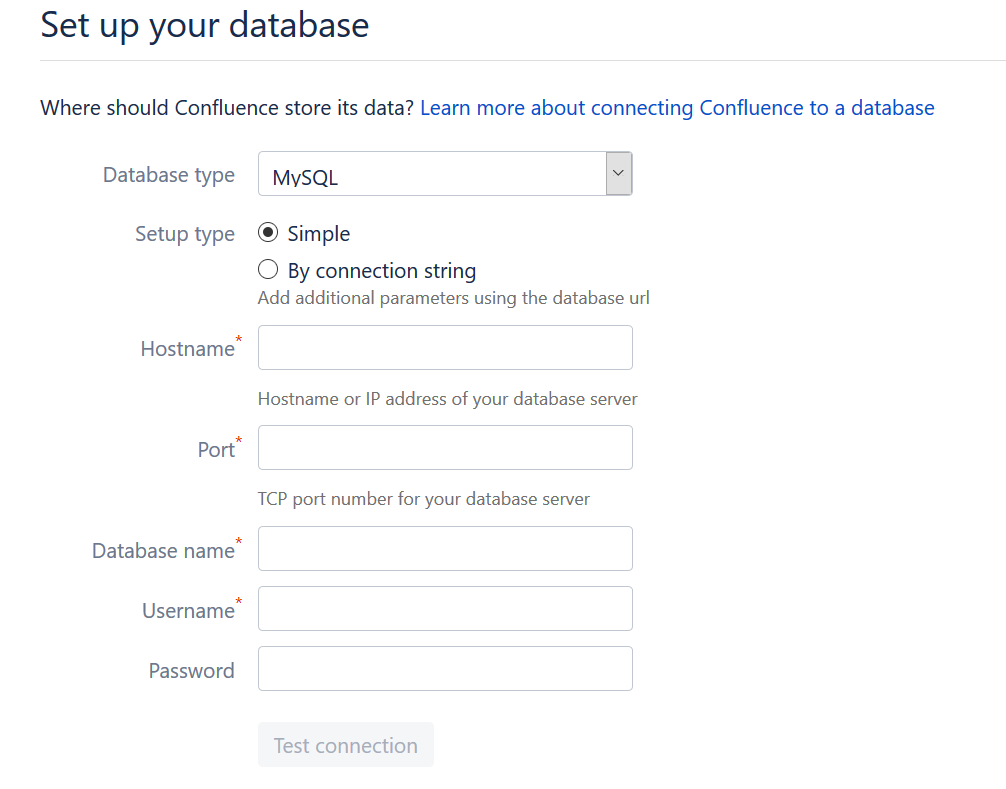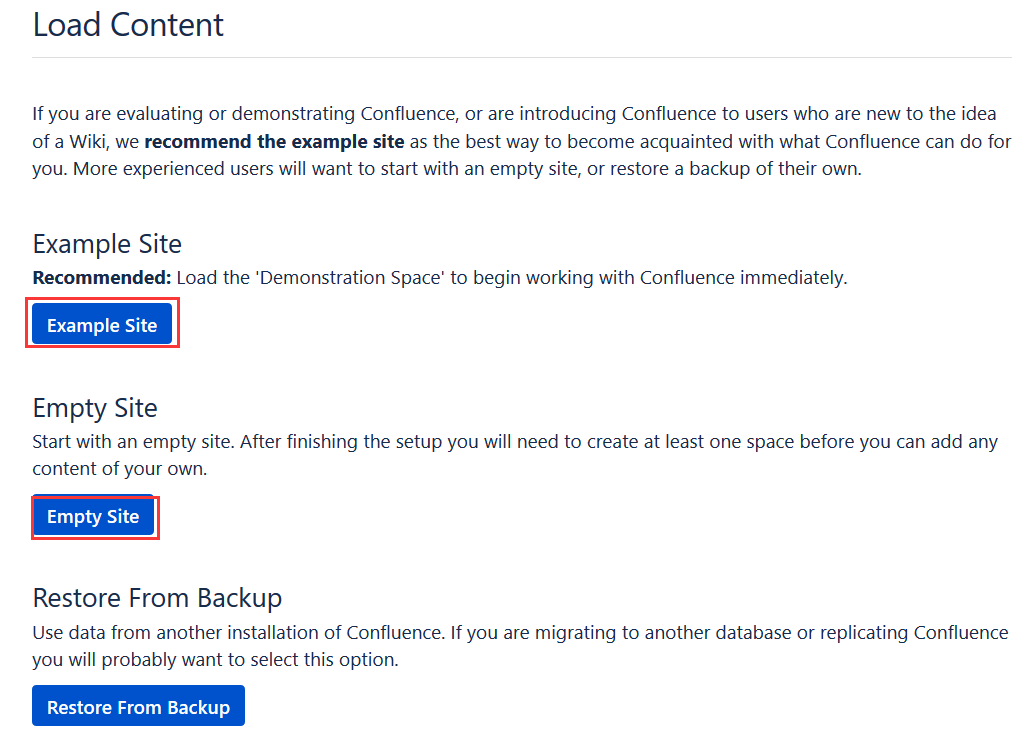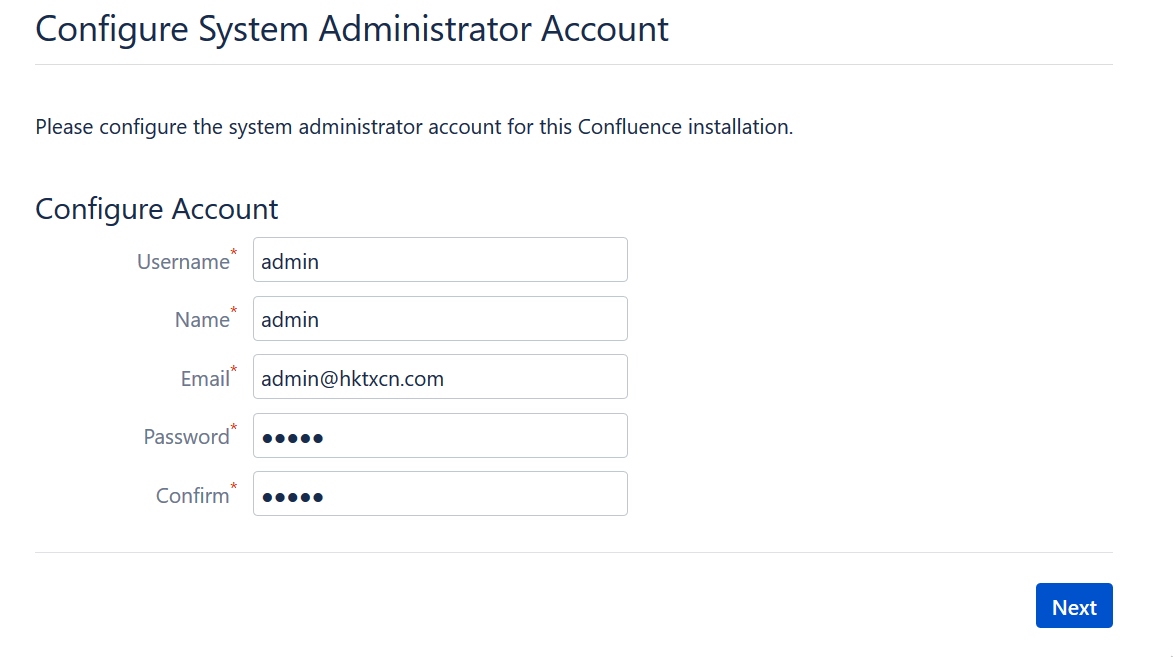- Trial install
一般用于对Cofnluence评估安装,将通过内置数据库并默认授权进行安装; - Production Installation
通常用于在生产上安装,一般可选择此项
选择额外的App
在这里,可以选择是否集成问题插件及日历插件,无不选择,将不进行安装(在后续也可以进行安装);
如果这里选择安装这两个插件,在进入后续初始化的时候,需要填写相应的授权码。
输入授权码
选择部署类型
说明:
- standalone:即安单机部署方式部署Confluence,此时confluence中运行在一台服务器上,但提供的功能与DataCenter都是一致的。后期也可以通过方法,迁移为集群方式。
- clustered:安集群部署方式部署Confluence,此时当前confluence站点是作为集群模式环境部署,并将此服务器做为一个Node来运行。后期通过方法,加入其它的Node形成集群。
- Node Name:为当前结点命名一个结点的名字,可以填写一个易于识别的名字
- shared home path:当为Confluence的共享文件目录,此目录是一个共享硬盘 ,其它所有的结点都可以访问到此目录
- network inferface:选择接口Confluence将用于与其他群集节点通信的网上信息,一般可以可以选择其中一个即可
- discover cluster nodes:
- 可以根据规则选择类型,其中
- 如果选择的为TCP/IP,那么可以将预先规划的IP地址填写入
选择数据库
我们以例示填写mysql数据库,填写完信息后,点击Test connection进行验证,如无问题将问题提示,并允许我们点击Next进一步进行安装。
点击next之后,confluence将连接数据库,并进行数据库表的创建和数据的初始化。可能会花费一些时间。
选择初始化Confluence内容
数据库初始化完成之后,进入到加载(高版本)
- Example Site
安装完成后会成一个示例空间,用于了解Confluence的基本功能 - Empty Site
创建Confleucne,但无任何空间和数据 - Restore from backup
一般用于Confluence升级和迁移,如果选择这一步,需要我们事先将备份包准备好放到Confluence指定的文件目录中。
我们选择第一项创建一个示例站点进行安装
配置用户管理方式
在这一步,我们将对Confluence中的用户来源进行设定(后续也可以进行调整);
- manager users and groups within Confluence
即初始化的账户在Confluence管理,比如系统管理员,使用的用户账户;
后续也可以配置相就的外部用户目录,如LDAP中
推荐使用; - Manage Users and Groups with Jira
如果我们已经使用的JIRA,并且在JIRA中我们创建了大量的账户,而这些账户也将使用Confluence,我们可以选择这一项,即可以直接将JIRA中的用户和用户同步到Confluence中,并由JIRA进行统一管理;同步过来的数据信息,如果在JIRA中是系统管理将,那么他们也将在Confluence中也是系统管理员。
后续也可以配置相就的外部用户目录,如LDAP中。
在这一步,我们选择第一项
配置系统管理员账户
即在这里将为Confluence创建第一个账户,并且此账户将作为Confluence的系统管理员。一定要记下此用户的账户名和密码。
此账户将记录在Confluence的内部目录中。
| 项 | 说明 |
|---|---|
| username | 登记时使用的账户 |
| name | 显示到界面的显示名称 |
| 账户对应的邮箱,用于收通知以及找回账户和密码用 |
继续配置
配置完成结束,需要配置更多选项,可以选择“Further configuration”
我们选择选择“Further configuration”查看会有那些配置项